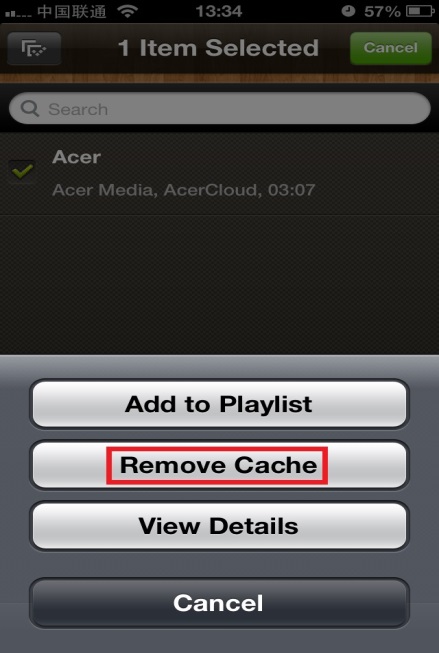若您已下載任何音樂或影片,即可將已下載的檔案從「ab媒體」快取中移除,以提供更多的裝置可用儲存空間。 只要將裝置連線至網路或網際網路,即可隨時使用串流來聆聽或檢視內容。
Windows Desktop
ab媒體
1. 選取要從「ab媒體」快取中移除的檔案。
2. 按一下滑鼠右鍵顯示內容相關性功能表,或在功能表列中選取「編輯」。
3. 按一下「移除快取」
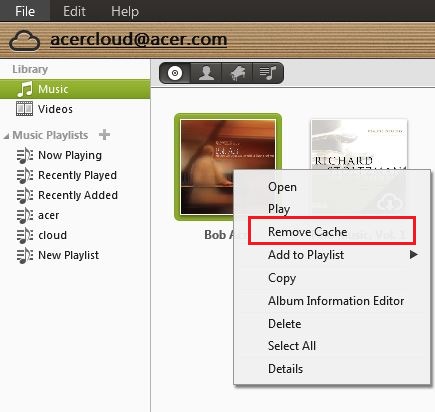
Android
ab音樂
在 Android 裝置上,您可以點選並按住已下載的檔案,然後再點選「移除快取」。
或者,您也可以點選「功能表」>「選取項目」>「選擇多個已下載的檔案」>「更多」>「移除快取」。
ab影片
在 Android 裝置上,您可長按已下載的檔案,然後再點選「移除快取」。
或者,您也可以點選「功能表」>「選取項目」>「選擇多個已下載的檔案」>「更多」>「移除快取」。
Windows 8
ab音樂
在 Windows 8 裝置上,您可滑動已下載的檔案,然後再點選「移除快取」 (位於螢幕底端)。
(位於螢幕底端)。
iOS
ab音樂
在 iOS 裝置上,您可由右到左滑動已下載的檔案,然後點選「移除快取」。
或者,您也可以點選「功能表」>「選取項目」>「選擇多個已下載的檔案」>「更多」>「移除快取」。